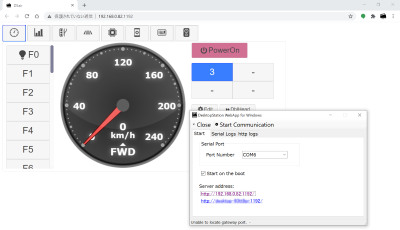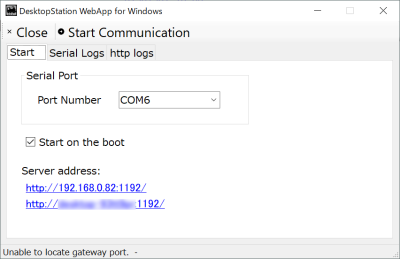dswebapp
文書の過去の版を表示しています。
DSwebapp
DSwebappは、PCをWebアプリサーバーにするツールです。DSシールドなどのFlashAirやWiFiを装備しないコマンドステーションで、スマホなどから操作できるようにするツールです。
Desktop Station Softwareの後継として開発をしているソフトウェアです。
特徴
- パソコンをWebサーバーにすることで、同じネットワーク内のスマホやタブレットから操作できる!
- FlashAirと異なり、接続台数制限なし
- DSair2相当の機能で楽しめる(ただし一部機能は、現状未対応)
対応ハードウェア
| ハードウェア | 対応状況 |
|---|---|
| DSshield2 | 〇 |
| DSshield | 未確認 |
| DSair1 | × |
| DSair2 | 〇 |
| DSmainR6 | 〇 |
| DSmain R5.1 | 未確認 |
| DSmainR4以前 | × |
| DSbluebox | × |
| DSone | 未確認 |
| DCC/MM2 Shield | × |
| Railuino Kit | × |
実装機能
FlashAirを模擬する機能を実装していますが、すべての機能には対応していません。随時アップデートしていきます。 Webアプリは、DSair2のWebアプリがそのまま付属しています。
| Webサーバー | 〇 |
|---|---|
| サウンド対応 | × |
| 電圧電流表示 | × |
| CV読み出し | × |
| Ping | r0.1以降より〇 |
| S88対応 | r0.1以降より〇 |
使用方法
以下の機器、ソフトウェアをご用意ください。
| PC | Windows10のみサポート。そのほかは動作未確認・サポート対象外です。 |
|---|---|
| コマンドステーション | 上記の対応ハードウェアを参照 |
| USBケーブル | コマンドステーションの指定品を使用ください。 |
| ACアダプタ | コマンドステーションの指定品を使用ください。 |
| DCC車両 | |
| フィーダ線 | |
| スマホ等 | ChromeやSafariが動作するブラウザがインストール済であること |
| ルーター | PCが接続されたルーター。必要に応じて無線機能搭載を確認ください。 |
| 他 |
手順は以下の通りです。なお、ネットワークの設定は、環境によって大きく異なるため、ここでは手順などは省きます。ネットワークの設定方法の質問やサポートは受付しておりません。ご利用のネットワークの管理者に問い合わせください。
- 対応しているハードウェアをPCに接続してください。USBドライバは既に導入完了済みとします。この時、COM番号を控えてください。
- シリアルポートのCOM番号を控えた番号通りに設定してください。
- 一番上の“Start Communication”ボタンを押すと、シリアルポート経由でハードウェアに接続します。
- 起動時に自動接続する場合には、”Start on the boot”にチェックを入れます。上記の操作なしに、自動で接続されます。
- Server Addressに書かれたURLをクリックするとブラウザが起動して操作できるようになります。同じネットワーク内であれば、他のPCやスマホ、タブレットなどからも、このURLを入力することでアクセスできます。
- 終了する場合には、Closeボタンを押します。
ダウンロード
- r0.1 DOWNLOAD Mar 14,2021
dswebapp.1615701309.txt.gz · 最終更新: 2021/03/14 14:55 by yaasan